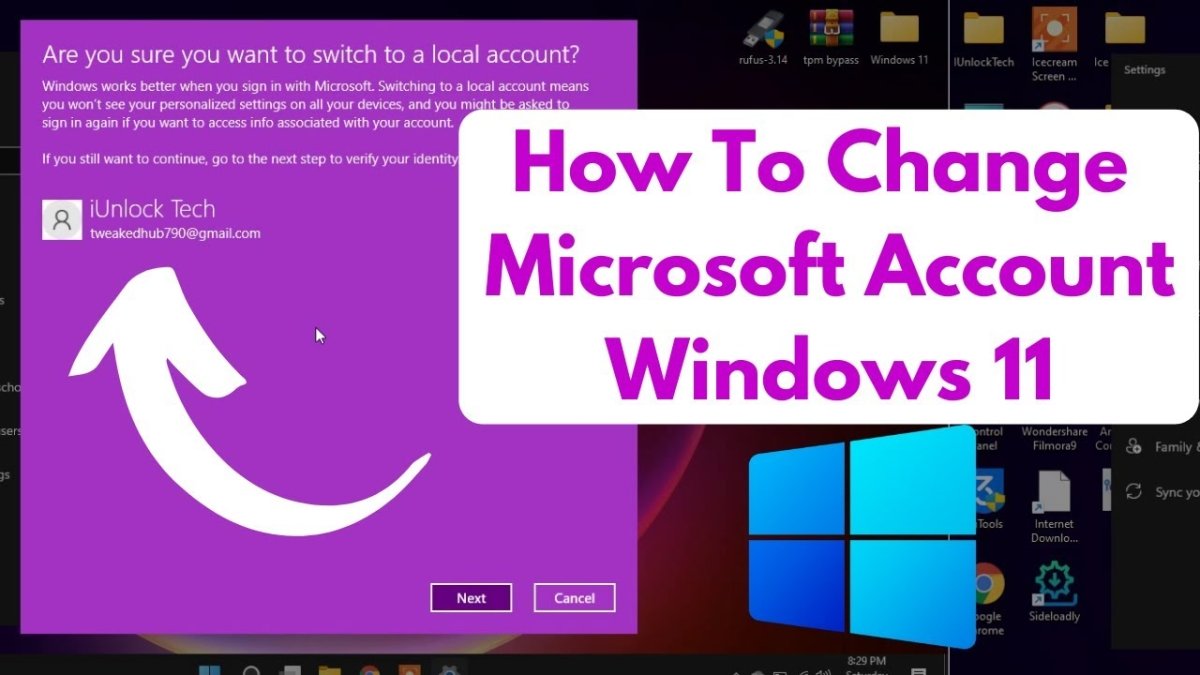
¿Cómo cambiar la cuenta de Microsoft en Windows 11?
¿Está buscando una manera de cambiar su cuenta de Microsoft en Windows 11? Puede parecer una tarea desalentadora, especialmente si no está familiarizado con el proceso, pero en realidad es bastante fácil. En este artículo, lo guiaremos a través de los pasos para cambiar su cuenta de Microsoft en Windows 11 de manera rápida y fácil. También discutiremos los riesgos y beneficios potenciales de cambiar su cuenta de Microsoft. Entonces, si está listo para hacer un cambio, ¡comencemos!
- Abra la aplicación Configuración presionando la tecla Windows + I.
- En la ventana Configuración, navegue a las cuentas.
- Seleccione la opción Iniciar sesión con una cuenta de Microsoft en su lugar.
- Ingrese sus credenciales de cuenta de Microsoft existentes y haga clic en Iniciar sesión.
- Se le pedirá que ingrese la contraseña de su cuenta corriente. Ingrese y haga clic en Siguiente.
- Ahora ingrese las credenciales de la nueva cuenta de Microsoft y haga clic en Iniciar sesión.
- Su nueva cuenta de Microsoft se configurará y lo llevarán a la nueva cuenta.

Cómo cambiar una cuenta de Windows 11 Microsoft
Cambiar o actualizar su cuenta de Microsoft en Windows 11 se puede hacer en unos pocos pasos simples. Las cuentas de Microsoft le permiten acceder a los servicios de Microsoft, incluidos Office y Outlook. Una cuenta de Microsoft también se puede utilizar para realizar compras en la tienda Windows. Aquí le mostramos cómo cambiar o actualizar su cuenta de Microsoft en Windows 11.
Paso 1: Abrir configuración
El primer paso para cambiar o actualizar su cuenta de Microsoft en Windows 11 es abrir el menú Configuración. Puede hacer esto haciendo clic en el logotipo de Windows en la esquina inferior izquierda del escritorio y luego seleccionando el icono de engranajes. Esto abrirá el menú Configuración, donde podrá acceder a la configuración de su cuenta.
Paso 2: seleccione su cuenta
Una vez que esté en el menú Configuración, deberá seleccionar su cuenta. Verá una lista de cuentas que ya están asociadas con Windows 11. Puede seleccionar la cuenta que desea cambiar o actualizar haciendo clic en ella.
Paso 3: Cambiar o actualizar los detalles de la cuenta
Después de haber seleccionado la cuenta que desea cambiar o actualizar, se le presentará una lista de opciones. Puede optar por cambiar su nombre, dirección de correo electrónico, contraseña u otros detalles asociados con la cuenta. Haga los cambios necesarios y luego haga clic en Guardar.
Paso 4: Iniciar sesión y volver a iniciar sesión
Después de haber guardado los cambios en su cuenta, deberá iniciar sesión en Windows 11 y luego volver a iniciar sesión. Esto asegurará que los cambios se apliquen a su cuenta. Se le pedirá que ingrese los detalles de su nuevo cuenta cuando inicie sesión.
Paso 5: Verifique los cambios
Una vez que haya registrado los detalles de su nuevo cuenta, puede verificar que se hayan aplicado los cambios. Puede hacerlo yendo a la página de cuenta de Microsoft y asegurándose de que la información haya sido actualizada.
Paso 6: realizar compras con su cuenta actualizada
Si desea realizar alguna compra en la tienda de Windows, deberá utilizar su cuenta actualizada de Microsoft. Puede hacerlo iniciando sesión en su cuenta en la tienda de Windows y luego realizando la compra.
Paso 7: Actualizar otros dispositivos
Si usa su cuenta de Microsoft en otros dispositivos, como teléfonos inteligentes o tabletas, también deberá actualizar la información de la cuenta sobre estos dispositivos. Esto se puede hacer yendo a la configuración de la cuenta en cada dispositivo y luego actualizando los detalles de la cuenta.
Paso 8: Cambie su contraseña regularmente
Es importante mantener su cuenta segura cambiando su contraseña regularmente. Puede hacerlo yendo a la configuración de la cuenta y luego seleccionando la opción Cambiar contraseña. También debe usar una contraseña fuerte y segura que sea difícil de adivinar.
Preguntas frecuentes
1. ¿Qué es una cuenta de Microsoft?
Una cuenta de Microsoft es una dirección de correo electrónico y una contraseña que utiliza para iniciar sesión en Microsoft Services como Outlook.com, OneDrive, Xbox Live, Skype y Windows. Al tener una cuenta de Microsoft, puede acceder a muchas funciones y servicios, incluida la posibilidad de acceder a archivos en múltiples dispositivos, crear y administrar sus contactos y configurar la configuración de seguridad.
2. ¿Cómo cambio mi cuenta de Microsoft en Windows 11?
Para cambiar su cuenta de Microsoft en Windows 11, debe abrir la aplicación Configuración y luego hacer clic en "Su información". A partir de ahí, puede agregar una nueva cuenta de Microsoft o cambiar a otra. Deberá ingresar las credenciales de su nueva cuenta para cambiar las cuentas.
3. ¿Qué sucede cuando cambio de cuentas?
Cuando cambia de cuentas de Microsoft en Windows 11, su configuración y preferencias se cambiarán para reflejar la nueva cuenta. Esto incluye cambios en su personalización, configuración y configuración de privacidad. También puede ver los cambios en sus aplicaciones y archivos instalados asociados con la nueva cuenta.
4. ¿Puedo usar varias cuentas en Windows 11?
Sí, puede usar varias cuentas en Windows 11. Para hacer esto, deberá iniciar sesión con cada cuenta y configurarlas por separado. Una vez que haya hecho esto, puede cambiar entre las cuentas en la aplicación Configuración.
5. ¿Puedo acceder a los mismos archivos en múltiples cuentas?
Sí, puede acceder a los mismos archivos en varias cuentas en Windows 11. Para hacer esto, deberá usar OneDrive para sincronizar archivos y carpetas entre las diferentes cuentas. Esto le permitirá acceder a los mismos archivos desde cualquiera de sus cuentas.
6. ¿Es posible vincular múltiples cuentas a una sola cuenta de Microsoft?
Sí, es posible vincular varias cuentas a una sola cuenta de Microsoft. Para hacer esto, deberá iniciar sesión en cada cuenta con las credenciales de su cuenta de Microsoft. Una vez que haya hecho esto, puede cambiar entre las cuentas en la aplicación Configuración. También puede usar OneDrive para sincronizar archivos y carpetas entre las diferentes cuentas.
Cómo agregar o eliminar la cuenta de Microsoft en Windows 11
Ahora sabe cómo cambiar su cuenta de Microsoft en Windows 11. Es un proceso simple que tarda solo unos minutos en completarse. Con los pasos correctos en su lugar, puede cambiar fácilmente entre cuentas o incluso actualizar su cuenta existente. También puede asegurarse de que se conserven todos sus datos y configuraciones para que no tenga que comenzar de nuevo. Por lo tanto, no espere otro día para aprovechar esta gran característica y comenzar a disfrutar de la conveniencia de administrar su cuenta de Microsoft en Windows 11.




